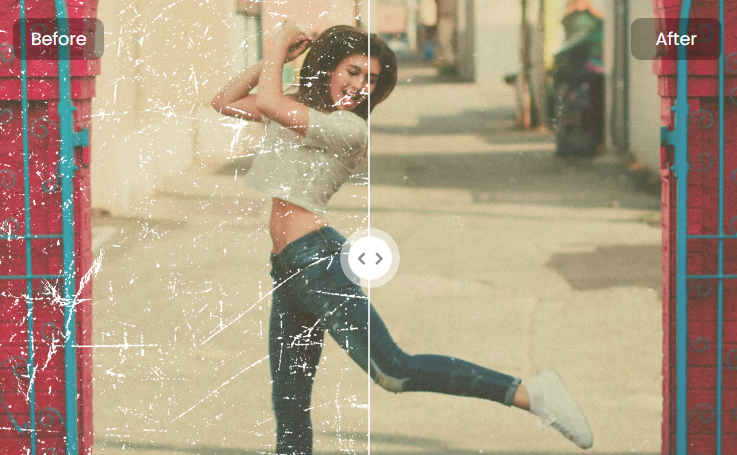Punya foto lama yang kondisinya sudah tidak sebagus dulu? Kalau foto itu tidak penting, mungkin bisa dibiarkan begitu saja. Tapi sebaliknya, apabila foto yang dimaksud menyimpan kenangan yang sangat dalam, barangkali muncul keinginan untuk memperbaikinya.
Banyak orang yang pikirannya langsung tertuju ke Adobe Photoshop setiap kali ingin mengedit foto, tetapi penggunaannya cukup sulit kecuali bagi yang sudah benar-benar mahir. Sedangkan untuk mahir menguasainya butuh waktu yang tidak sebentar.
Kalau anda enggan menghabiskan waktu sekian jam untuk belajar menggunakan software tersebut hanya sekedar untuk memperbaiki sebuah foto yang rusak, lebih baik gunakan saja HitPaw Online Old Photo Restoration.
Siapa saja yang ingin menggunakannya tidak perlu belajar segala macam teknik pengeditan foto yang istilah-istilahnya tak jarang membuat pengguna awam jadi kelabakan.
Fitur dan Keunggulan HitPaw Online Old Photo Restoration
Mengapa HitPaw layak dijadikan sebagai pilihan untuk mengedit foto-foto lama? Apa saja keunggulannya? Bagi anda yang tertarik untuk mengetahui jawabannya, silahkan simak uraian di bawah ini hingga tuntas.
1. Didesain Khusus untuk Memperbaiki Foto Rusak
Software pengedit foto semacam Photoshop biasanya lebih ditujukan untuk kalangan profesional sehingga dijejali ratusan fitur untuk memenuhi beragam kebutuhan pengeditan.
Akibatnya, pengguna awam yang sekedar ingin memulihkan foto lama jadi kesulitan dalam menggunakannya karena harus berhadapan dengan sekian banyak panel, tombol, dan opsi yang sebagian besar diantaranya tidak relevan dengan kebutuhannya.
Disinilah HitPaw mampu menunjukkan taringnya. Semua fitur yang disediakannya ditujukan untuk mengolah foto lama. Selain untuk memulihkan kondisi foto yang sudah mulai menua, HitPaw juga bisa membuat foto menjadi lebih menarik.
2. Menghemat Waktu dan Tenaga
HitPaw hanya mengusung fitur-fitur yang relevan untuk mengedit foto lama. Jadi, siapa pun penggunanya, entah itu seorang fotografer atau pengguna awam, sebuah foto lama bisa disulap menjadi baru hanya dalam hitungan menit.
Yang turut berperan dalam mempermudah penggunaan HitPaw adalah struktur navigasinya. Setiap tombol, opsi, menu, dan fitur, ditempatkan secara rapi dan logis sehingga menjadi sebuah kesatuan yang intuitif.
Intuitif adalah sebuah istilah yang digunakan untuk menunjukkan betapa mudahnya penggunaan sebuah alat atau interface.
Dengan kata lain, sebuah interface dikatakan intuitif apabila penggunanya bisa langsung memahami cara pemakaiannya tanpa harus membaca panduannya.
3. Bisa Memperbesar Ukuran Foto
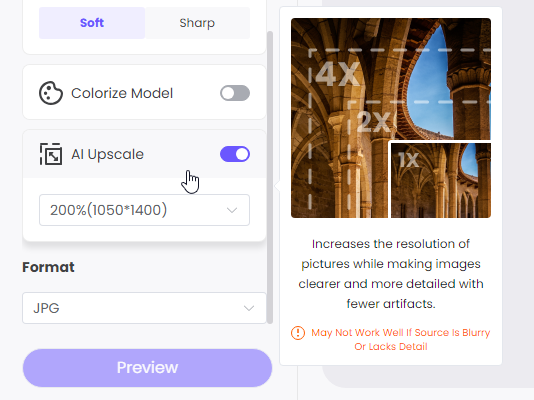
Ketika ukuran sebuah foto diperbesar, biasanya foto tersebut akan terlihat pecah-pecah. Dengan salah satu fitur yang dimilikinya, yaitu AI Upscale, ukuran foto bisa diperbesar hingga 800% dengan kualitas yang tetap terjaga.
Tetapi, harap diingat bahwa hasil pembesaran juga tergantung pada kualitas foto asli. Jika kualitas foto aslinya buruk, maka hasil pembesarannya mungkin tidak akan sebagus yang diharapkan.
4. Akses Kapan Saja dan Di Mana Saja
HitPaw tidak perlu diinstal. Setiap kali ada foto lama yang ingin diperbaiki, buka saja sebuah browser, lalu akses HitPaw dari browser tersebut. Asalkan koneksi internetnya lancar, dan browser yang digunakan bisa mendukung fungsi HitPaw secara keseluruhan, maka HitPaw bisa diakses kapan saja tanpa peduli di mana pun anda berada.
Sekalipun misalnya anda sedang mengunjungi sebuah pedalaman desa, asalkan lokasi tersebut terjangkau jaringan internet yang kondisinya stabil, anda tetap bisa mengedit foto dengan HitPaw.
5. Bisa Mempertajam Foto Wajah
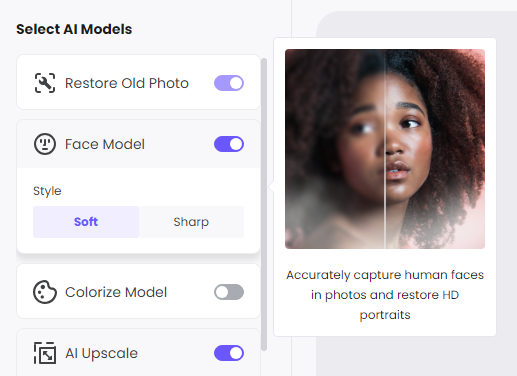
Selain memulihkan kondisi foto lama, HitPaw juga dibekali dengan sebuah fitur khusus untuk memperjelas foto wajah yang buram. Namanya yaitu Face Model. Fitur ini diaktifkan secara default dan bisa dikontrol melalui panel HitPaw yang terletak di sebelah kiri.
6. Bebas Masalah
Karena HitPaw tidak harus diinstal, anda pun terhindar dari berbagai risiko yang muncul pada saat atau setelah menginstal sebuah software.
Dari berbagai risiko tersebut, beberapa diantaranya adalah risiko software yang tidak kompatibel dengan sebuah versi sistem operasi, bug tertentu yang membuat sebagian fungsi tidak bekerja, celah keamanan yang membuat komputer rentan terserang malware, proses instalasi yang macet, dan sebagainya.
7. Menghemat Ruang Penyimpanan
Tak adanya software yang wajib diinstal membuat ruang hard disk bisa dipakai untuk keperluan lain, misalnya untuk menyimpan lebih banyak foto, atau setidaknya dialokasikan untuk sistem supaya performa komputer tetap terjaga dari waktu ke waktu.
8. Mempercantik Foto Hitam Putih
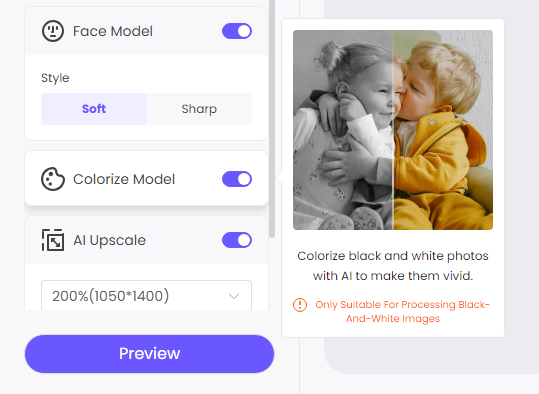
Pernahkah anda penasaran bagaimana jadinya kalau sebuah foto hitam putih dibuat berwarna? Colorize Model adalah opsi yang disediakan HitPaw untuk mewarnai foto hitam putih secara instan. Anda hanya perlu mengaktifkan fitur tersebut lalu mengklik tombol Preview.
9. Meninjau Hasil Pengolahan Foto
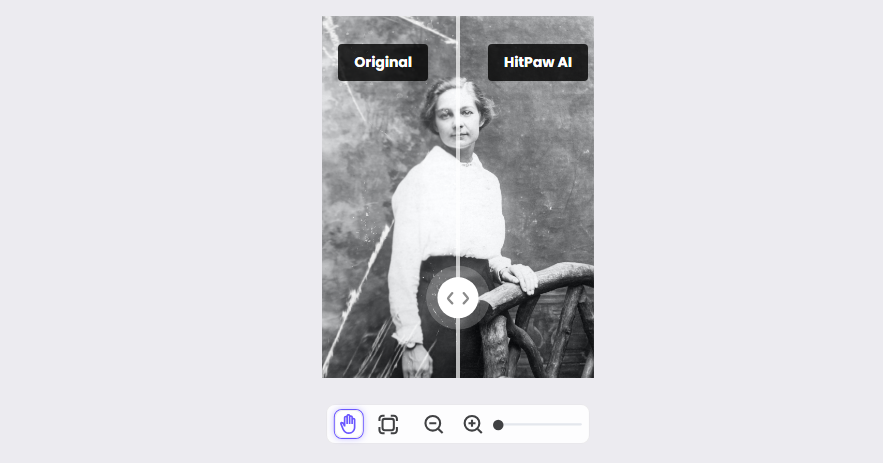
HitPaw bisa digunakan untuk mengedit foto yang sama berulang kali jika anda kurang puas dengan hasil pengeditannya. Tetapi, daripada seperti itu, anda bisa menggunakan fitur preview untuk meninjau, dan kemudian menyimpan hasil pengeditannya hanya setelah anda puas dengan hasil pengeditan yang ditunjukkan melalui jendela preview tersebut.
10. Pengeditan Foto Berbasis AI
Dunia sedang dilanda demam Artificial Intelligence (AI). Kini penggunaan teknologi tersebut sudah merambah ke berbagai bidang sehingga bisa digunakan untuk banyak keperluan, dan salah satunya adalah untuk mengembalikan kondisi foto lama seperti baru lagi.
HitPaw pun tak ketinggalan. Teknologi AI dimanfaatkan sedemikian rupa sehingga mampu mengolah foto secara praktis. Pengguna HitPaw benar-benar dimanjakan oleh teknologi tersebut.
Cara Menggunakan HitPaw Online Old Photo Restoration
Untuk memulai, kunjungi HitPaw Online Old Photo Restoration. Di situs tersebut, ada beberapa foto yang sudah disediakan untuk mencicipi kemampuan HitPaw dalam menyulap foto-foto lama.
1. Klik tombol Restore Now.
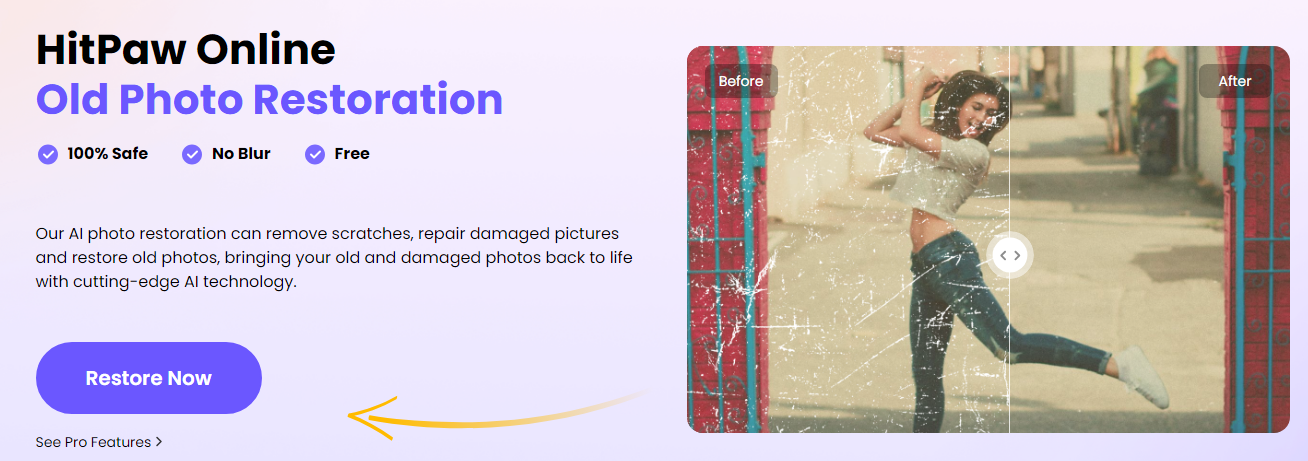
2. Upload sebuah foto lama yang anda miliki, atau klik salah satu foto sampel yang bisa anda temui di bawah area upload. Di situ tertera empat foto hitam putih.
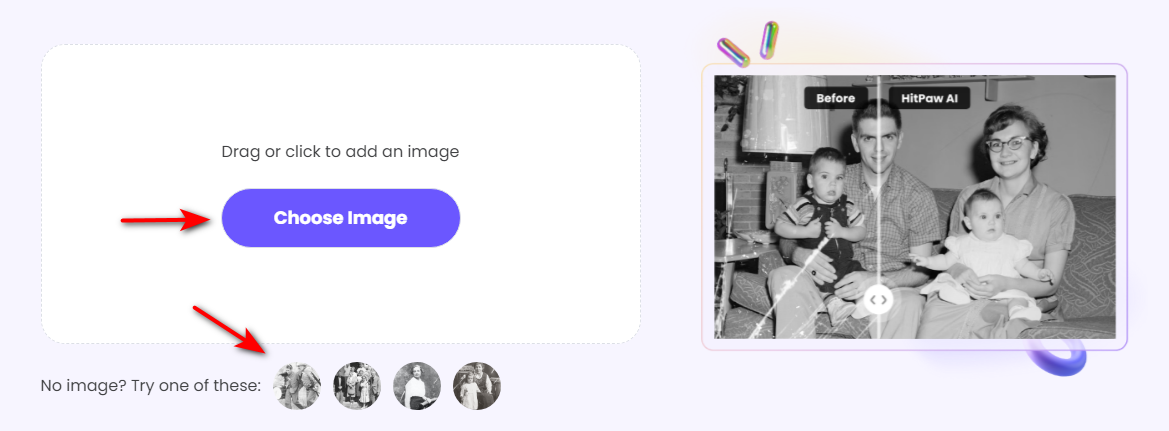
3. Untuk menyeleksi goresan pada foto secara spesifik, klik Detail Processing lalu gunakan kuas yang ada. Ukuran kuas tersebut bisa disesuaikan untuk mempermudah penyeleksian.
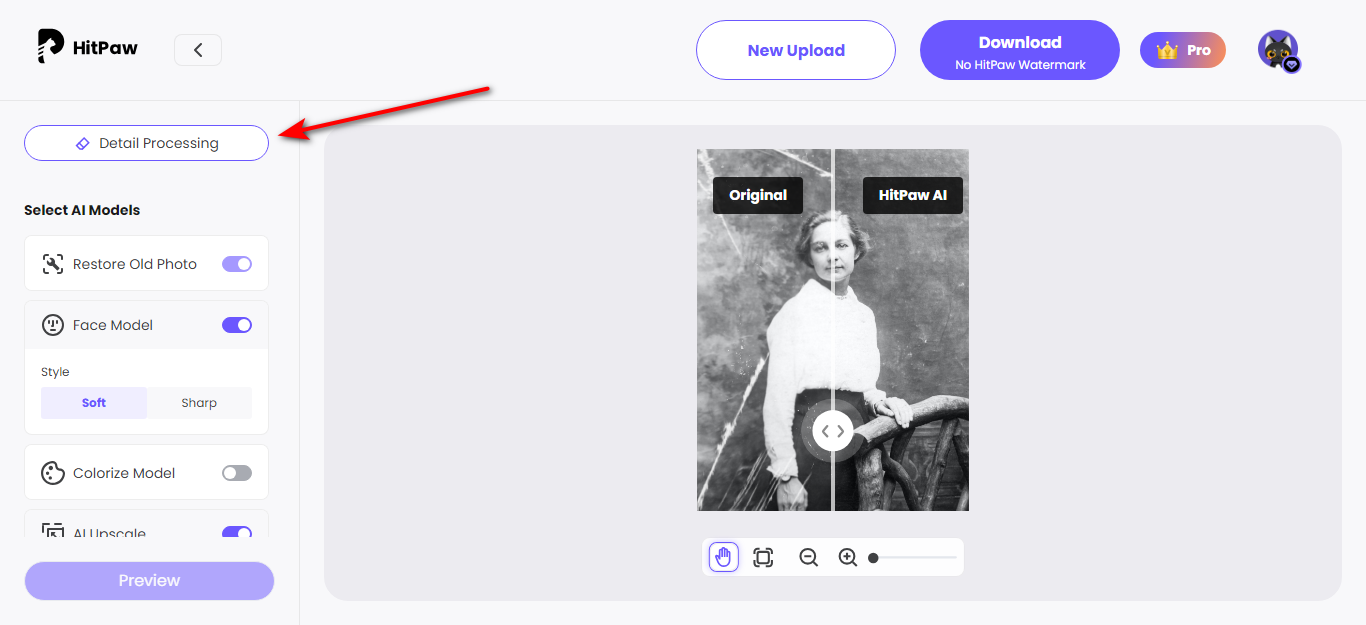
4. Pilih opsi-opsi yang ingin anda aktifkan atau nonaktifkan. Sebagai contoh, jika anda ingin memberi warna pada foto hitam putih, aktifkan opsi Colorize Model. Jika tidak ingin memperbesar ukuran foto, nonaktifkan opsi AI Upscale. Setelah itu, pilih salah satu format gambar yang tersedia (JPG, PNG, atau TIFF).
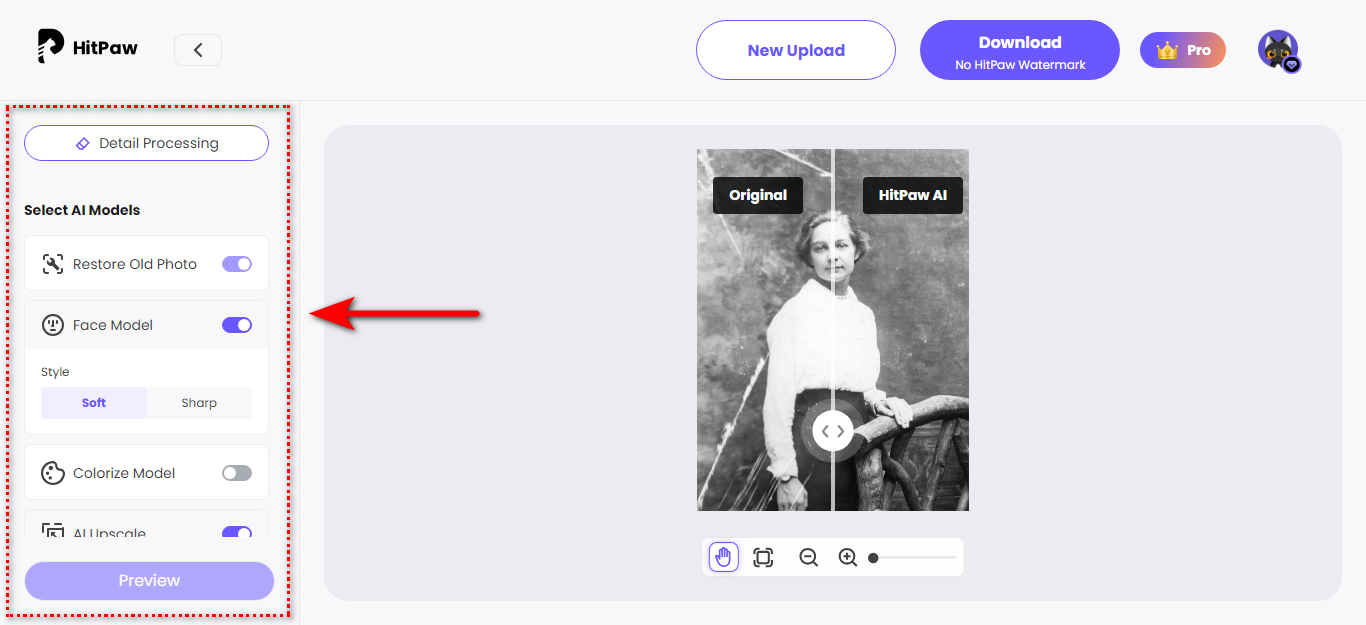
5. Klik tombol Preview untuk meninjau hasil pengolahan foto.
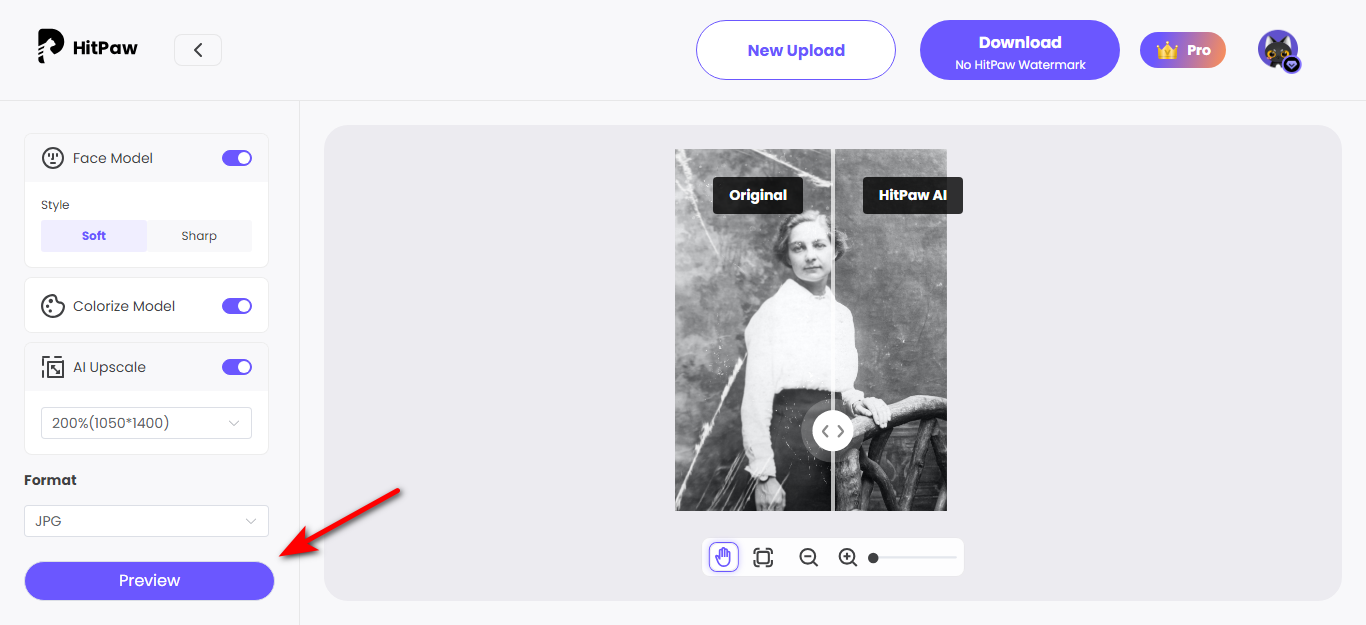
6. Klik tombol Download untuk menyimpan hasil pengolahan tersebut ke komputer anda.
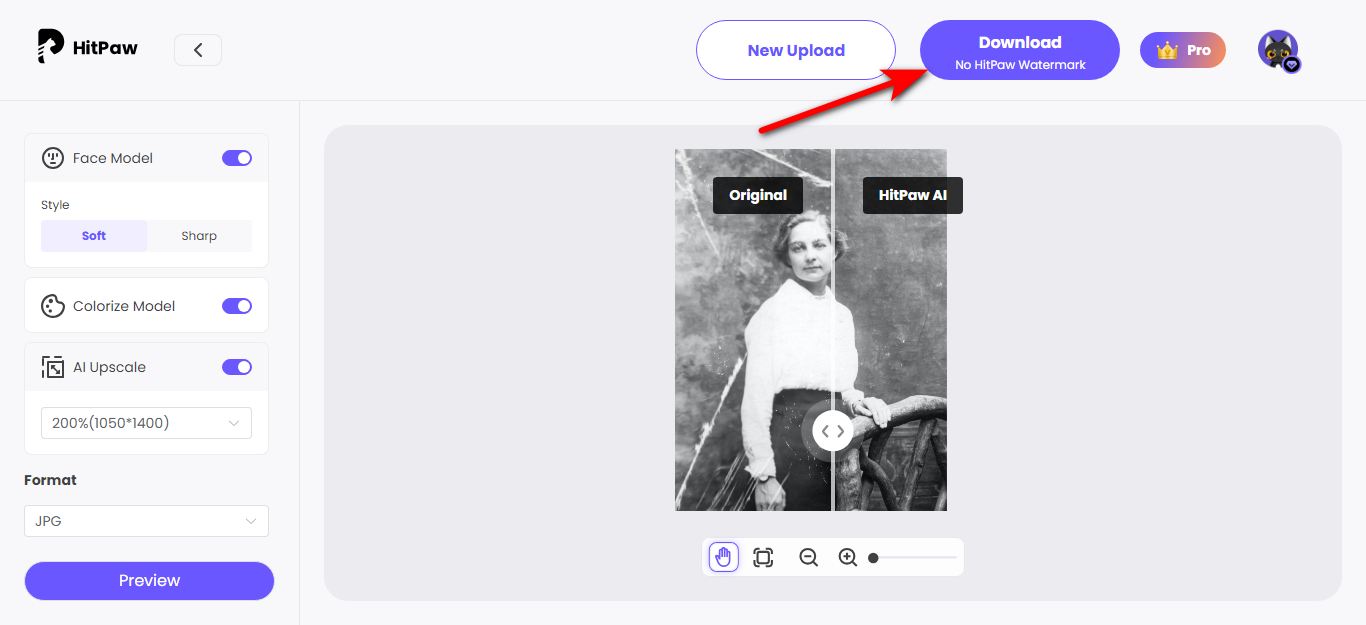
Tips Menggunakan HitPaw Online Old Photo Restoration
Pada saat anda menggunakan fitur Preview, panel kontrol yang terletak tepat di bawah foto dapat dimanfaatkan untuk meninjau hasil pengeditan foto.
Ada tombol zoom in untuk melihat foto dari jarak lebih dekat, dan setelah itu foto dapat digeser ke kanan kiri atau atas bawah dengan menggerakkan mouse di atas foto sambil menekan tombol mouse yang sebelah kiri.
Kesimpulan
Seperti yang sudah anda baca di atas, tidak butuh waktu lama untuk memproses sebuah foto. HitPaw Online Old Photo Restoration memungkinkan foto-foto lama diperbaiki hingga kembali mulus seperti semula hanya dengan sedikit utak-atik. Dan sebagai bonus, ada fitur-fitur ekstra untuk mewarnai foto hitam putih dan memperbesar resolusi foto.
Editor: Muchammad Zakaria
Download berbagai jenis aplikasi terbaru, mulai dari aplikasi windows, android, driver dan sistem operasi secara gratis hanya di Nesabamedia.com: